- • Bildschirmaufnahme
- 1. Bildschirmaufnahmetools für Windows
- 2. Bildschirmaufnahmetools für Linux
- 3. Bildschirmaufnahmetools für iPhone/iPad
- 4. Bildschirm auf Mac aufnehmen
- 6. Kostenlose online Bildschirmaufnahmetools
- 7. Ändern von Screenshot-Dateiformaten am Mac
- 8. Ändern von Screenshot-Speicherort am Mac
Die 10 Besten Open-Source Screenrecorder für Windows, Mac und Linux
Diejenigen, die nach einigen der besten Screenrecordern suchen die open-source sind, werden auf dieser Seite sehr nützliche Informationen finden. Hier werden wir über die besten Screenrecorder sprechen
 100% Sicherheit verifiziert | Kein Abozwang | Keine Malware
100% Sicherheit verifiziert | Kein Abozwang | Keine MalwareSep 05, 2025• Bewährte Lösungen
Ganz gleich, ob Sie Ihren Desktop-Bildschirm aufnehmen oder Online-Spiele aufzeichnen möchten, mit etwas Recherche werden Sie viele kostenlose Screen-Aufnahme- und Videoaufzeichnungswerkzeuge finden. Bei so vielen Optionen kann es sehr schwierig sein, diejenige auszuwählen, die Ihren Bedürfnissen am besten entspricht.
Im Folgenden haben wir eine Liste der besten open-source Screenrecorder für 2019 ausgewählt, von Desktop-Software (unter Windows, Mac, Linux) bis hin zu Browser-Add-ons.
Wir haben die Bildschirmaufnahmefunktionen dieser open-source Bildschirmaufnahmesoftware evaluiert, z.B. ob sie Audioaufnahmen und OpenGL-Beschleunigung sowie Videobearbeitungsfunktionen und Ausgabekapazitäten unterstützt.
- Teil 1: [Empfehlung] Filmora Scrn - Bildschirmaufnahme & Videobearbeitung in einem Platz
- Teil 2: Die top 10 beste open-source Screenrecorder
Teil 1: [Empfehlung] Filmora Scrn - Bildschirmaufnahme & Videobearbeitung an einem Ort
Filmora scrn ist ein Zwei-in-einem-Programm, mit dem Sie an einem Ort Bildschirmclips aufnehmen und die aufgenommenen Clips bearbeiten können.
Die Bildschirmaufnahmefunktion ist völlig kostenlos, so dass Sie gleichzeitig von Ihrem Bildschirm und Ihrer Webcam aufnehmen können. Es ist vielleicht das beste Werkzeug, das es für die Aufzeichnung von Spielen mit hohem Tempo und bis zu 120 FPS gibt.
Abgesehen von all dem ist es auch ein großartiger Videoeditor, mit dem Sie alle Arten von grundlegenden Bearbeitungen an Ihrem Video vornehmen, Cursor-Effekte anpassen und Anmerkungen hinzufügen können (Text, Callout, Effekte usw.).
- Desktop-Bildschirm und Webcam gleichzeitig aufnehmen
- Computer-Audio und Voiceover aufnehmen
- Hervorragende Anmerkungen, Cursor-Effekte und Bearbeitungsfunktionen
- Grundlegende Bearbeitungsfunktionen wie Teilen, Schneiden, Löschen und mächtige Funktionen wie Geschwindigkeitsänderung, Mischmodi und verschiedene Videoeffekte
- Mehrere Exportoptionen: Export in verschiedene Formate oder direkter Upload auf eine Social-Media-Plattform
Um herauszufinden, warum wir die Bildschirmaufnahme-Software Filmora Scrn empfehlen, sehen Sie sich unsere Vergleichstabelle unten an
Top 10 beste open-source Bildschirmaufnahme-Werkzeuge
| Produktname | Audio | OpenGL | Direct3D | Bearbeitung | Ausgabe | Betriebssystem |
|---|---|---|---|---|---|---|
| Filmora scrn | Ja | Ja | Nein | Ja | MP4, MOV, GIF, MP3 | Win & Mac |
| ShareX | Ja | Nein | Nein | Nein | AVI, MP4, GIF | Win |
| Capture Fox | Ja | Nein | Motion JPEG oder Xvid in AVI | Win | ||
| CamStudio | Ja | Ja | AVI, SWF | Win | ||
| VirtualDub | Ja | Ja | AVI | Win | ||
| Freeseer | Ja | Nein | Ogg | Win/Mac/Linux | ||
| OBS Studio | Ja | Ja | Ja | Nein | Formate unterstützt von libavformat | Win/Mac/Linux |
| SimpleScreenRecorder | Ja | Ja | Nein | Format unterstützt von libavformat | Linux | |
| Kazam | Ja | Nein | VP8/WebM video-Format | Linux | ||
| Record My Desktop | Ja | Nein | Theora in Ogg | Linux | ||
| XVidCap | Ja | Nein | MPEG, FFMPEG's libavformat | Linux |
Audio: Ob die Software die Aufnahme von Audio-Kommentaren im Video unterstützt
OpenGL: Unterstützt Aufnahme von Spielen oder Software, die OpenGL zum Rendern der digitalen Bilder verwenden
DirectX: Unterstützt Aufnahme von Spielen oder Software, die Direct3D zum Rendern der digitalen Bilder verwenden
Bearbeitung: Unterstützt die Bearbeitung von aufgenommenen Videos, wie dem Zuschneiden, Trimmen, Splitten und mehr
1. ShareX: Windows
Diese Software ist bekannt für ihre schnelle Bildschirmaufnahmefunktion mit unbegrenzten Funktionen, auf die die Benutzer mit ihren tragbaren Geräten leicht zugreifen können. Sie können die Bildschirmaufnahme mit verschiedenen Einstellungen initiieren, um benutzerdefinierte Ergebnisse zu erhalten, und mit den Aufnahmewerkzeugen können die Benutzer einfache Steuerelemente für Effekte, Zeichnungen und Regionen festlegen.
Funktionen:
- Es ermöglicht Vollbildaufnahmen.
- Verfügen über eine automatische Aufnahmefunktion für Bildschirmaufnahmen.
- Besteht aus so vielen fortschrittlichen Werkzeugen zur Aufnahme von Bereichen.
- Hier stehen den Benutzern mehrere Methoden zum direkten Hochladen von Dateien zur Verfügung.
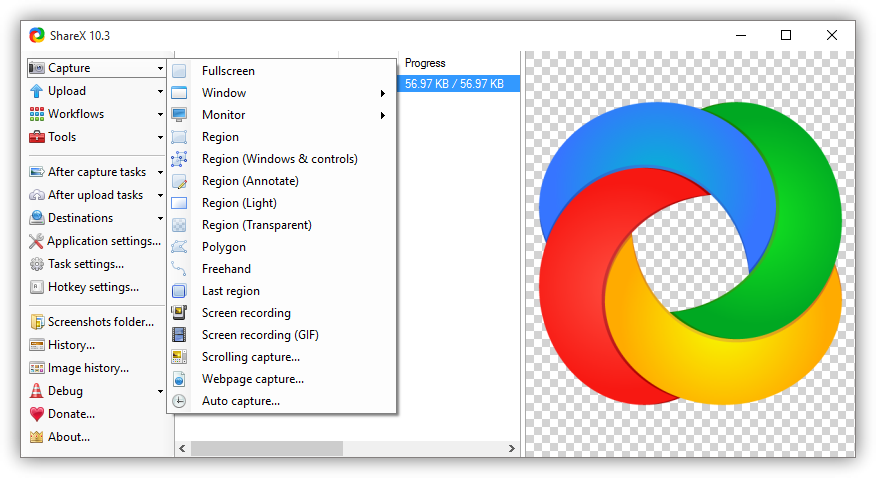
2. Capture Fox: Firefox Add on Windows
Viele Fachleute verwenden dieses Werkzeug gerne zur Aufnahme von Bildschirmbewegungen zusammen mit externen Sprachsteuerungen, so dass Lehrvideos sowie Tutorials und E-Lessons erstellt werden können. Sie müssen nur wenige Add-ons installieren, um diese Software mit Ihrem Gerät kompatibel zu machen, und dann kann sie hochauflösende Videos für Sie aufnehmen.
Funktionen:
- Die Add-ons lassen sich mit wenigen Grundeinstellungen einfach installieren.
- Die erweiterten Funktionen ermöglichen es den Benutzern, die besten Ergebnisse in der Anwendung zu erzielen.
- Es ist sehr bequem zu bedienen.
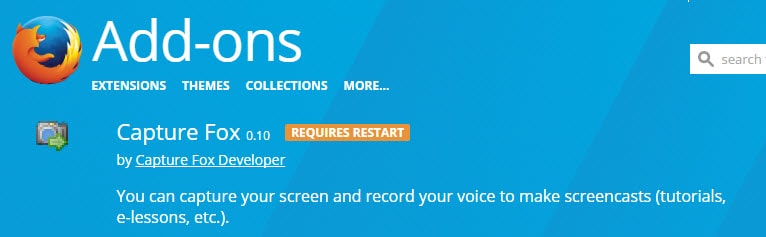
3. Cam Studio: Windows
CamStudio kann alle Audioaktivitäten sowie Bildschirmbewegungen mit hoher Auflösung für Sie aufnehmen. Es ist als Industriestandard-Werkzeug aufgrund seiner unglaublichen Funktionen anerkannt, mit denen bandbreitenfreundliche Flash-Videos einfach erstellt werden können.
Funktionen:
- Benutzer können ihre Videos personalisieren, indem sie die Bild-in-Bild-Funktion über den Desktop verwenden.
- Die Endergebnisse sind von hoher Qualität mit anti-aliasierte Untertitel, die für Bildschirmaufnahmen zur Verfügung stehen.
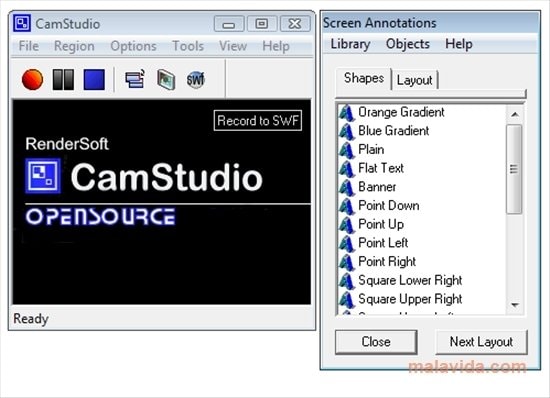
4. VirtualDub: Windows
Hier ist Ihr fortschrittliches Software-Werkzeug zur Videobearbeitung und -aufnahme, das sowohl mit 64-Bit- als auch mit 32-Bit-Geräten kompatibel ist. Sie werden sich freuen, die Vorteile seiner Batch-Verarbeitungsfunktionen zu nutzen, die sogar auf Videos von Drittanbietern erweitert werden können.
Funktionen:
- Diese Software optimiert die schnellsten linearen Schriftoperationen auf Videos.
- Es wird hauptsächlich für AVI-Dateien verwendet, während es auch MPEG-1-Dateien und BMP-Bilder bearbeiten kann.

5. Freeseer: Windows, Mac und Linux
Hier ist eine open-source, kostenlose, plattformübergreifende Anwendung für Anfänger und Profis, die alle Desktop-Streams einfach erfassen kann. Diese Software wird häufig für die Aufnahme von Desktop-Präsentationen bei Konferenzen, Schulungen und Vorträgen verwendet.
Funktionen:
- Hier ist eine open-source, kostenlose, plattformübergreifende Anwendung für Anfänger und Profis, die alle Desktop-Streams einfach erfassen kann. Diese Software wird häufig für die Aufnahme von Desktop-Präsentationen bei Konferenzen, Schulungen und Vorträgen verwendet.
- Die Anwender bevorzugen diese Software aufgrund ihrer Rentabilität sowie ihrer Einfachheit.
- Sie ist eine der besten Lösungen für aussagekräftige Dokumentationen in der ganzen Welt.

6. OBS Studio: Windows, Mac und Linux
Es handelt sich sowohl um eine kostenlose als auch open-aource Videorecorder, der sowohl für Live-Streaming als auch für Videoaufnahmen bevorzugt wird. Diese Software ist sowohl mit der Linux-, Mac- als auch der Windows-Plattform kompatibel.
Funktionen:
- Ergibt eine leistungsfähige Videoqualität mit benutzerdefinierten Übergängen.
- Benutzer können von den Vorteilen fortschrittlicher Filter, Farbkorrektur- und Bildmaskierungswerkzeuge profitieren.
- Leistungsstark und einfach zu konfigurierende Optionen.
- Benutzer können sowohl dunkle als auch helle Themen für diese Plattform verwenden.
- Es verfügt über einen fortschrittlichen Audio-Mixer und Rauschunterdrückungs-Fähigkeiten.
Erfahren Sie mehr über OBS Studio>>

7. SimpleScreen Recorder: Linux
Es ist ein Linux-basiertes Programm für die Spiele- und Programmaufnahme. Die Benutzeroberfläche ist so entwickelt, dass sie für Anfänger sehr einfach und ansprechend erscheint und viele fortgeschrittene Funktionen bietet.
Features:
- Kommt mit einer graphischen Oberfläche.
- Erlaubt das Live-Streamen.
- Benutzer können die Vorschau von Videos überprüfen und diese je nach Bedarf anhalten oder fortsetzen.
- Anpassbare Einstellungen.
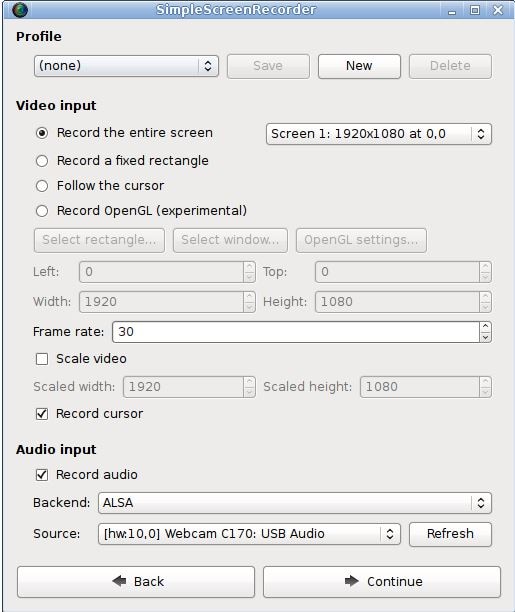
8. Kazam ScreenCaster: Linux
Diese Software bietet eine einfach zu bedienende und gut gestaltete Benutzeroberfläche, mit der alle Screenshots sowie Screencasts problemlos erfasst werden können. Benutzer können ihre erweiterte Funktion zur Aufnahme von Desktop-Videos mit mehreren Audio-Streams nutzen.
Funktionen:
- Es ist eine einfache und effiziente Benutzerplattform.
- Videos laufen reibungslos.
- Diese Software kommt mit Shortcuts für Pausen, Start und Ende.
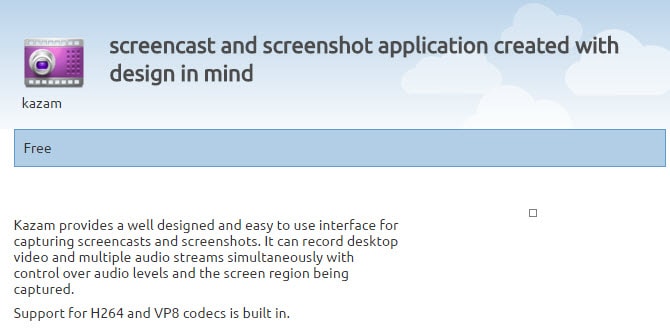
9. Record My Desktop:Linux
Hier ist ein einfach zu bedienendes und effektives Videoaufnahme-Programm, das in zwei Hauptbestandteile unterteilt ist: zum einen die aktive Befehlszeile, die sowohl für die Codierung als auch für die Aufnahme verwendet werden kann, und zum anderen die fortschrittliche Benutzeroberfläche, die alles leicht bedienbar macht.
Funktionen:
- Er kann Videos mit klarer Audioeingabe aufzeichnen.
- Dieses Werkzeug erfüllt alle grundlegenden Aufgaben perfekt.
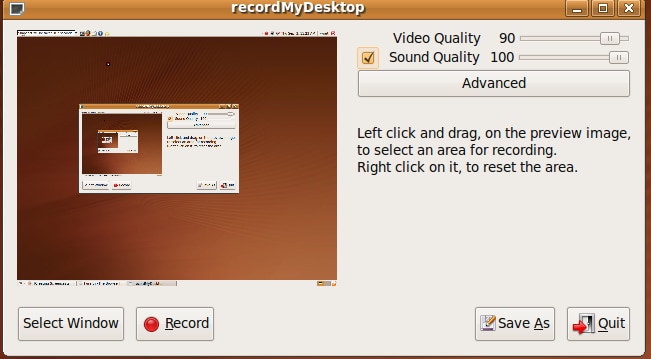
10. XVidCap
Es handelt sich um ein beliebtes kommerzielles Werkzeug, das MPEG-Videos unterstützen kann und seine Aufnahmeaufgaben hervorragend erfüllt. Sie können über das Internet leicht so viele Lehrvideos über die Verwendung dieser Software finden.
Funktionen:
- Es verfügt über eine online Codierungsmöglichkeit.
- Videodateien sind mit verbesserter Klarheit verfügbar.
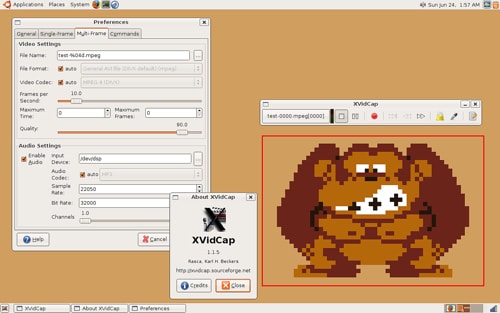
Filmora Scrn ist zwar ein Screenrecorder mit Videobearbeitungsfunktionen, aber wenn Sie einige coole Spieleffekte hinzufügen möchten, die Sie aus dem Effects Store heruntergeladen haben, empfehlen wir Ihnen den Wondershare Filmora9 Videoeditor auszuprobieren. Filmora9 ist ein Videoeditor, der für alle Ersteller entwickelt wurde, egal ob Sie ein Gameplay-Video, ein Reise-Vlog-Video oder ein Beauty-Video erstellen wollen. Laden Sie Filmora9 jetzt herunter und lassen Sie Ihrer Fantasie freien Lauf.

Video/Audio in 1.000 Formate konvertieren, bearbeiten, brennen und mehr.
Gratis Testen Gratis Testen Gratis Testen




![Die 10 Besten Videoplayer-Apps für iPhone und iPad [2025]](https://images.wondershare.com/filmora/article-images/filmora9-website-project-filmora.png)
